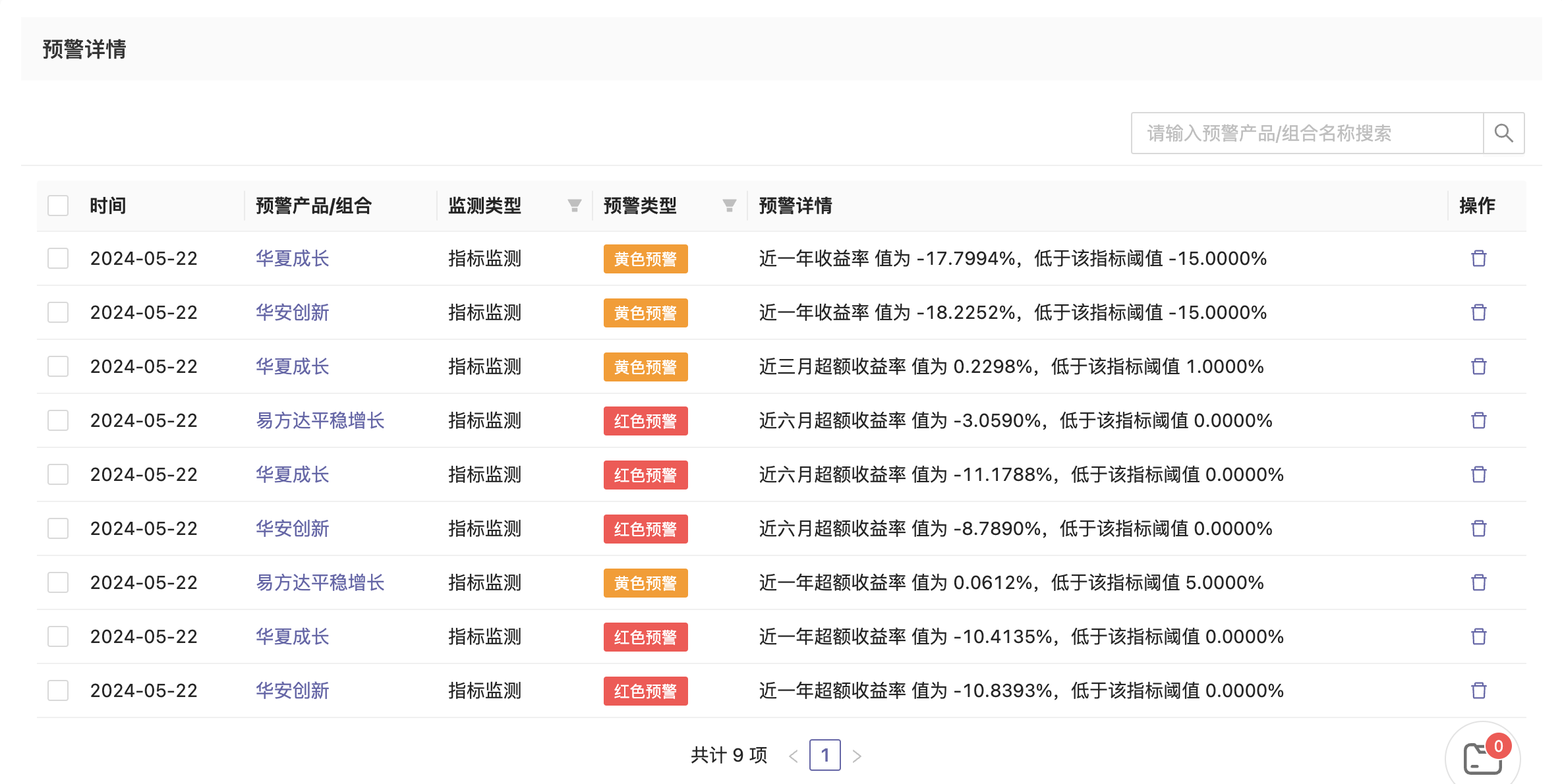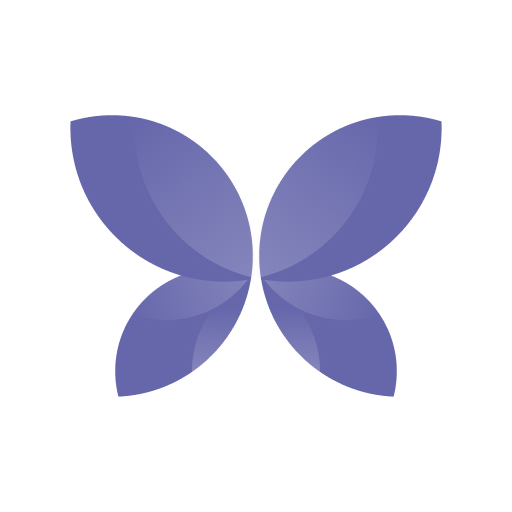主题
监测方案列表页
创建方案流程
点击 创建方案 开始创建流程。
1.输入方案名称
2.监控条件列表中选择监控指标。可以选择 内置模板 ,也可以选择 自定义指标 多选指标
3.添加产品。选择需要监测的产品
4.状态。监测方案的状态,默认正常,如果想暂停方案可以将状态改为停用即可。
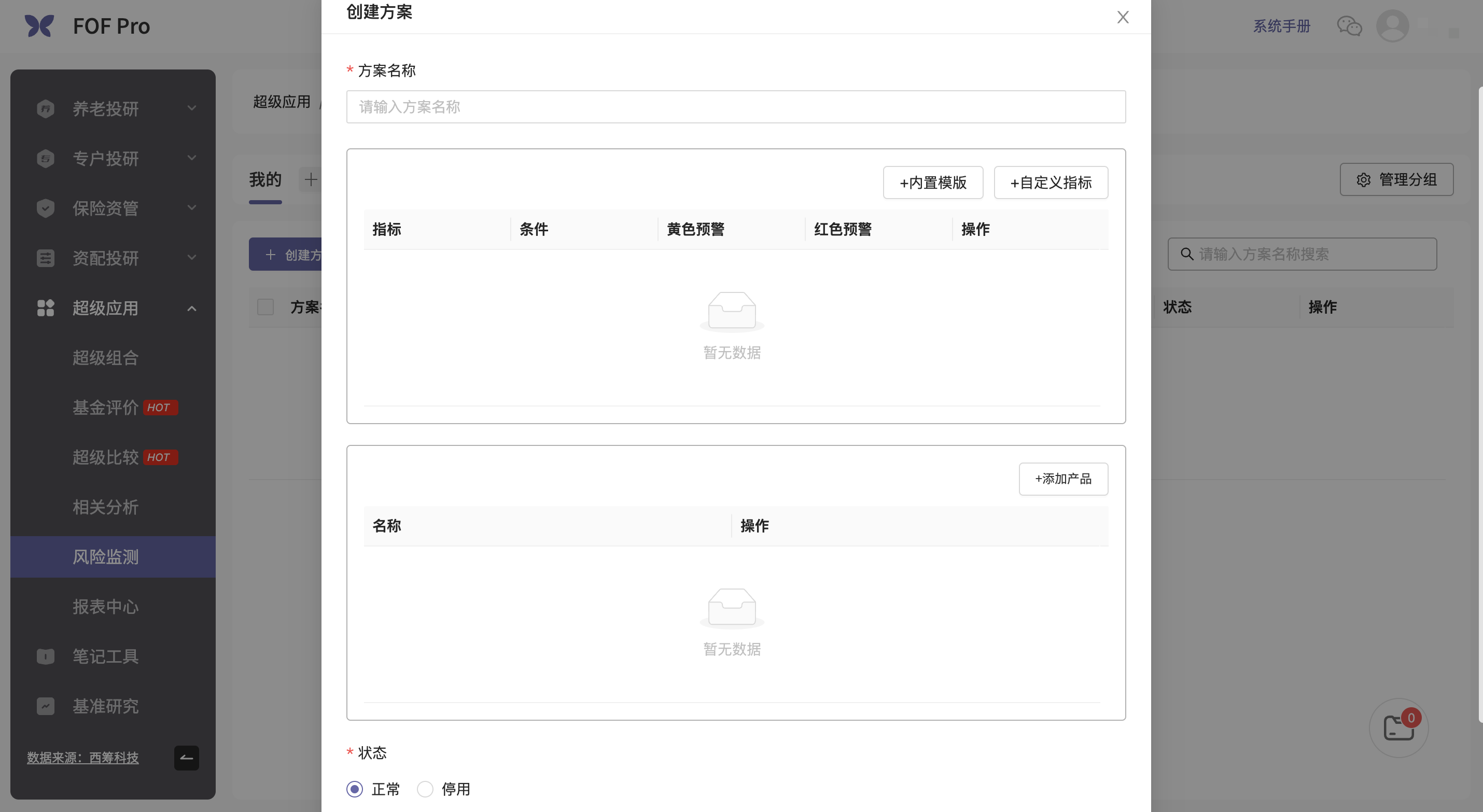
列表操作
新建方案 点击可以创建监测方案,流程见‘创建方案流程’。
批量删除 多选方案后,出现批量删除按钮,点击实现批量删除
方案名称 点击跳转到监测结果页
搜索 搜索方案名称
编辑 进入方案编辑页面,可以编辑当前方案再次计算。
删除 删除当前方案
添加方案 在自建的分组中,无法新建方案。仅可以从默认“我的”分组中选择方案添加到本分组。
批量移除 多选方案后,点击按钮批量移除
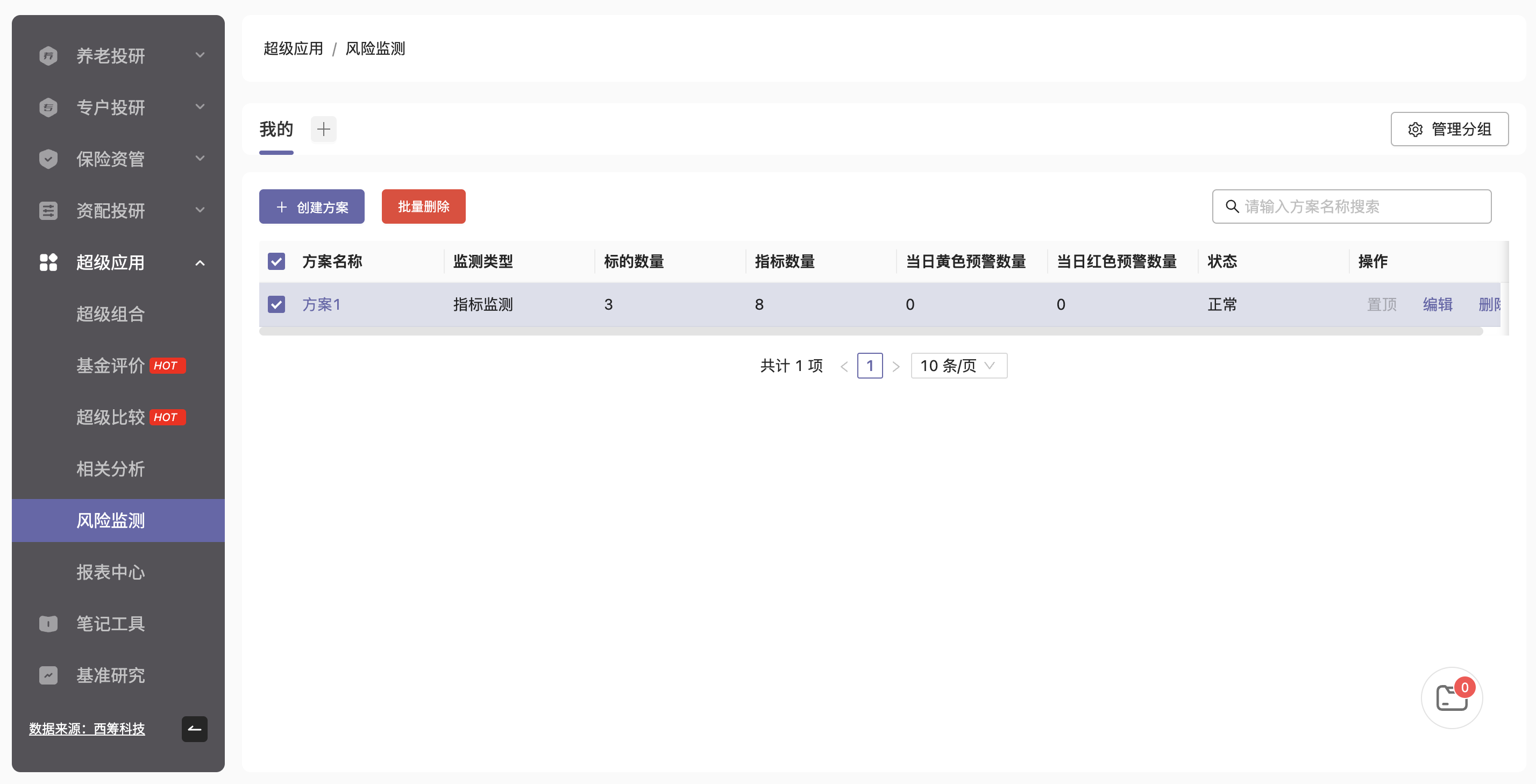
分组管理
首次进入相关分析模块,默认会有“我的”分组,对于默认的分组,不可进行编辑名称和删除操作。
点击 加号图标 ,可以新建分组。
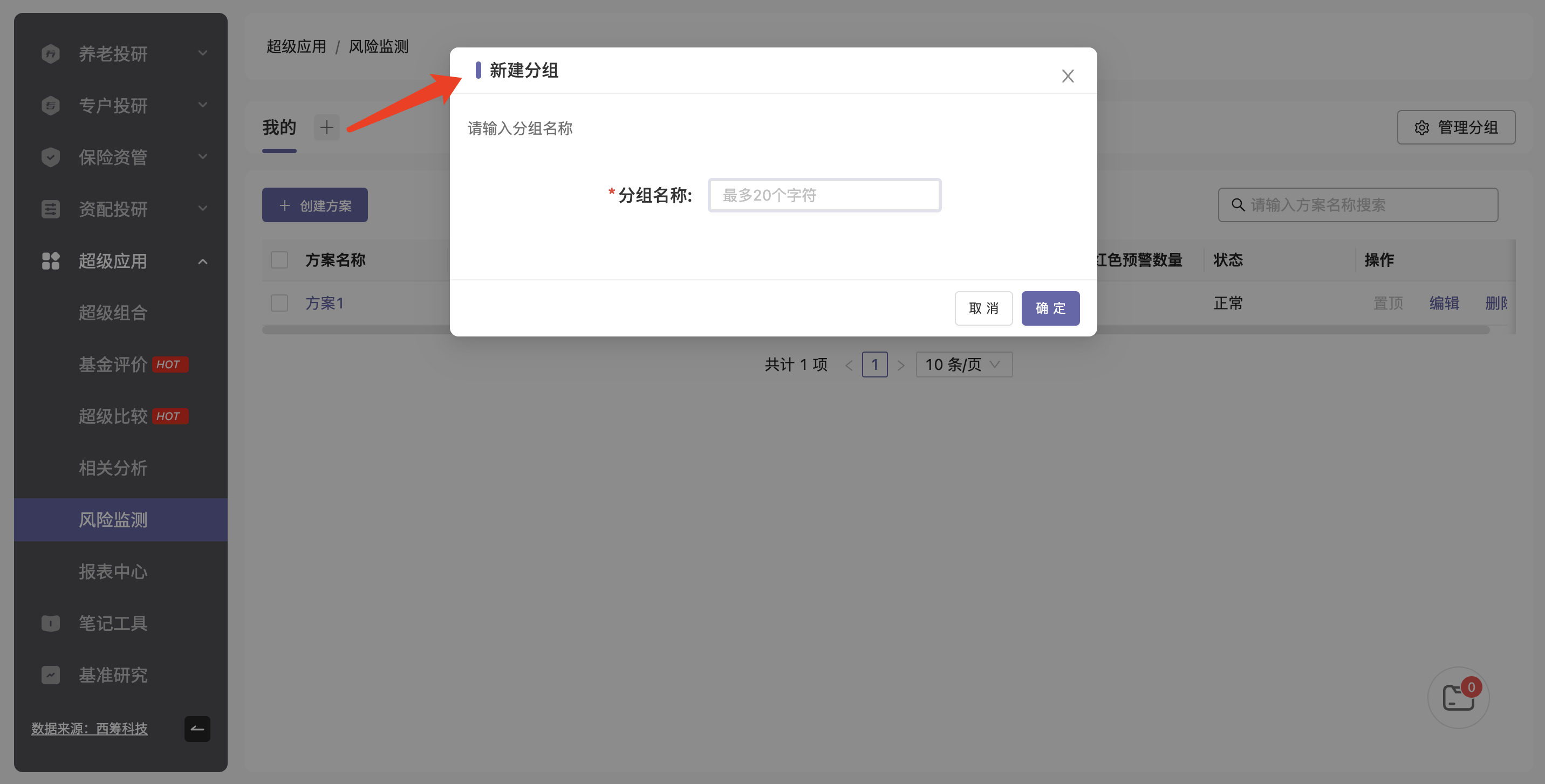
点击 管理分组 ,在弹窗中可以对现有分组进行管理。您可以 新建分组 ,或者对自己创建的分组,进行 编辑 和 删除 。
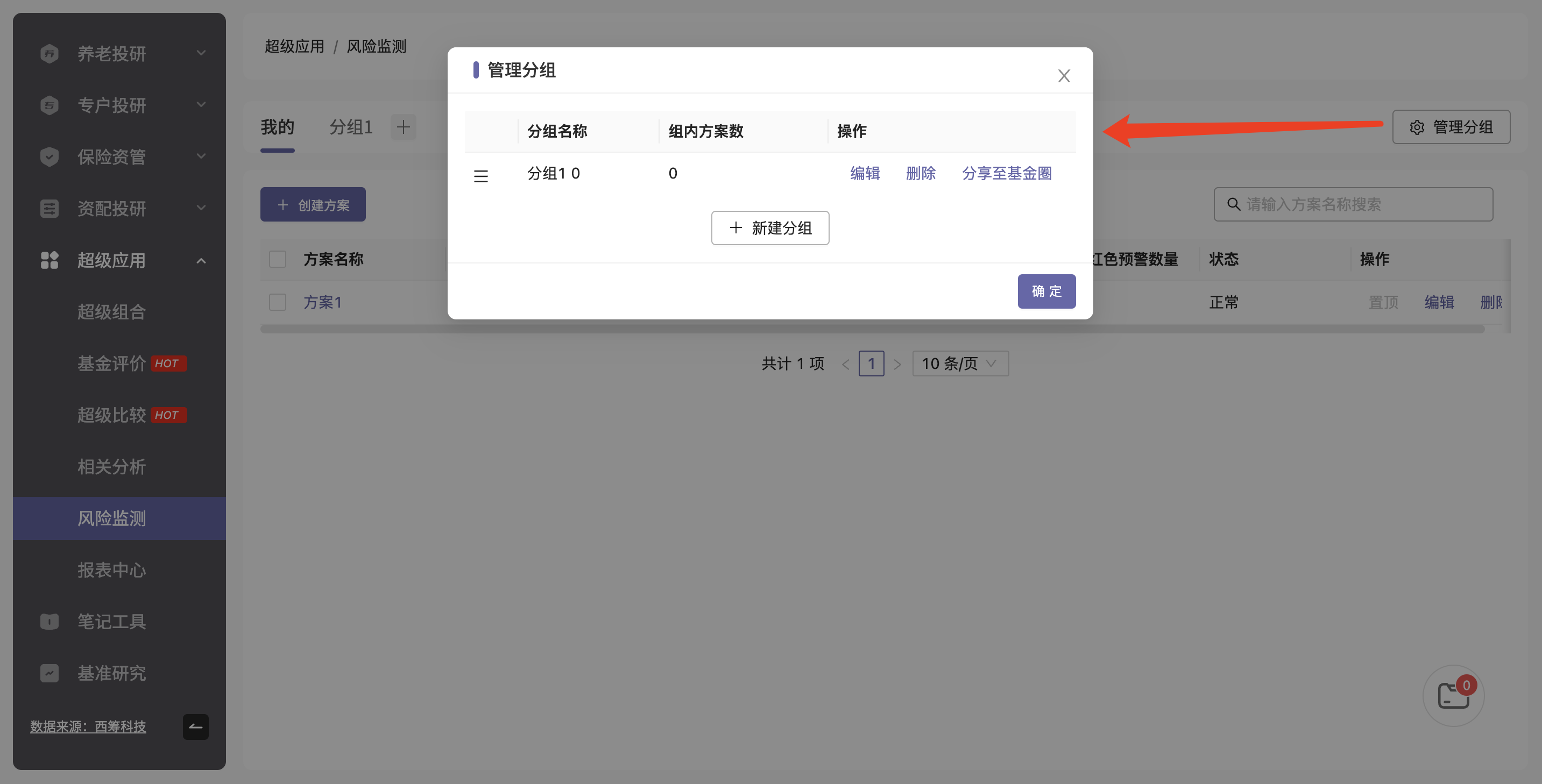
监测结果页
监控结果
展示监测指标结果列表。列表展示指标值,并标注出预警状态。红色圆点表示红色预警,依此类推,黄色表示黄色预警,绿色表示未触发预警。
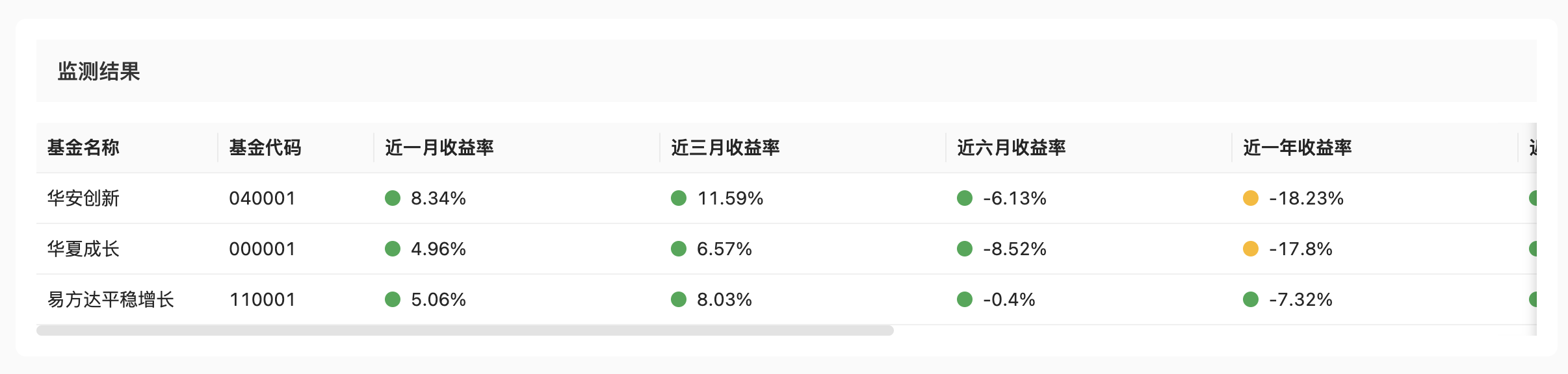
监控条件
展示当前方案的监控条件。列表字段包括:监控指标、条件、黄色预警、红色预警
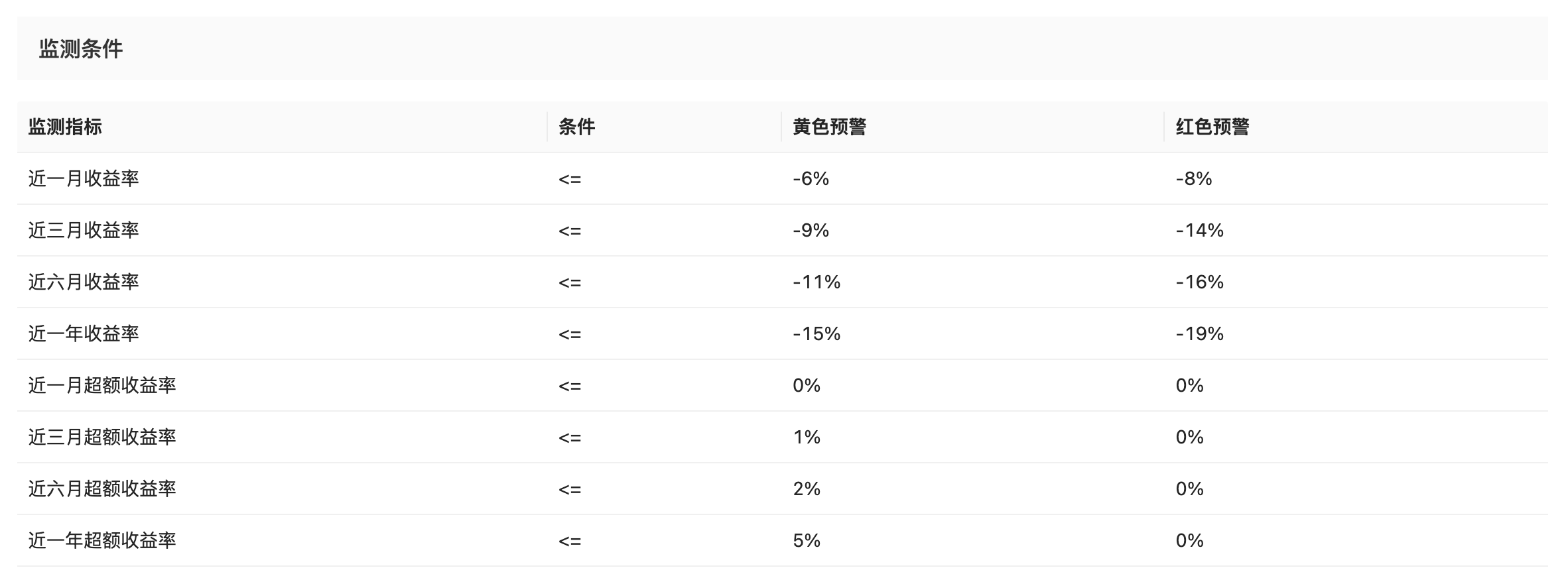
历史详情
历史详情列表按照日期顺序展示预警事件。列表字段包括:时间、产品/组合名称、监测类型、监测结果(黄色预警/红色预警),预警详情